2 Pålitelige AI-videooppskaleringsverktøy for å øke videooppløsningen
Har du en gammel video du vil spille av med en annen enhet som har lav oppløsning? Og du vil oppskalere videoen for å forstørre lavoppløselig videoinnhold for å passe på skjermer og skjermer med høyere oppløsning. Det gis når du tar en video fra en smarttelefon eller kompaktkamera; videoen kan ha lav oppløsning. Metoden for oppskalering brukes ofte for å øke videooppløsningen. Ingen endringer vil vises, eller tilleggsinformasjon vil bli presentert når du gjennomgår videoen din i en oppskaleringsprosess. Det vil bare oppgradere videoen din fra en lav oppløsning til en høyere oppløsning. I så fall trenger du en AI-videooppskalerer for å hjelpe deg oppskalere videoen til høy oppløsning. Dette innlegget vil gi enkle og problemfrie metoder for å oppskalere videoen din ved å bruke oppskaleringsapplikasjonen som presenteres. Hva venter du på? Fortsett til følgende deler for å starte videooppskaleringsprosedyren.
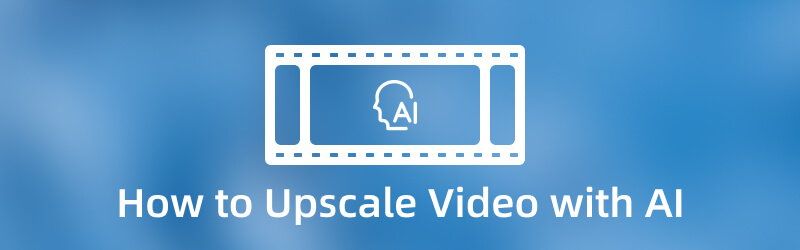
SIDEINNHOLD
Del 1. Hvordan oppskalere video med AI frakoblet
Hvis du ser etter den beste videooppskaleringsapplikasjonen, kan du stole på Vidmore Video Converter. Det er et program som kan fungere uten internett. Det vil ikke kreve at du kobler til en internettforbindelse for å oppnå målet ditt. Det siste du trenger å gjøre er å laste ned programmet til skrivebordet. Når du oppskalerer en video, ville det være bedre å utføre oppgaven din med en større skjerm. På grunn av det kan du enkelt se endringene du har gjort i prosjektet ditt.
Det som er bra med dette programmet er at det har mange innebygde funksjoner og redigeringsalternativer og verktøy. Den har en omformer, ferdige temaer og collage-makere. I tillegg har den en seksjon hvor det er plassert ekstra verktøy som du kan få tilgang til. Dette programmet støtter en rekke mediefilformater, så du trenger ikke å bekymre deg om du kan laste opp videoen din. For å starte oppskaleringsvideoprosessen, fortsett til følgende instruksjonsveiledninger.
Trinn 1. Last ned og installer Vidmore Video Converter
For å få full tilgang, last ned og installer programmet på skrivebordet. Når installasjonen er fullført, start programmet for å starte oppskaleringsprosedyren.
Trinn 2. Last opp videofil
Du blir henvist til Konverter fanen når du åpner programmet. Klikk på (+)-ikonet for å laste opp videoen til konverteringsdelen. Velg en video du vil oppskalere fra skrivebordsmappen. Etter det vil videoen din bli plassert i konverteringsdelen.

Trinn 3. Oppskaler videooppløsning
For å fortsette til videooppskaleringsprosedyren, klikk på Maleri ikonet ved siden av saksikonet. Etter det åpnes en liten seksjon med følgende alternativer for å forbedre videoen. Sett en hake i boksen ved siden av Oppskalere oppløsning funksjon fra listen presentert. Denne funksjonen lar deg forbedre videooppløsningen. Når du er ferdig, klikker du på Lagre knappen nederst til høyre på skjermen. Den lukker skjermen og leder deg igjen til omformerdelen.
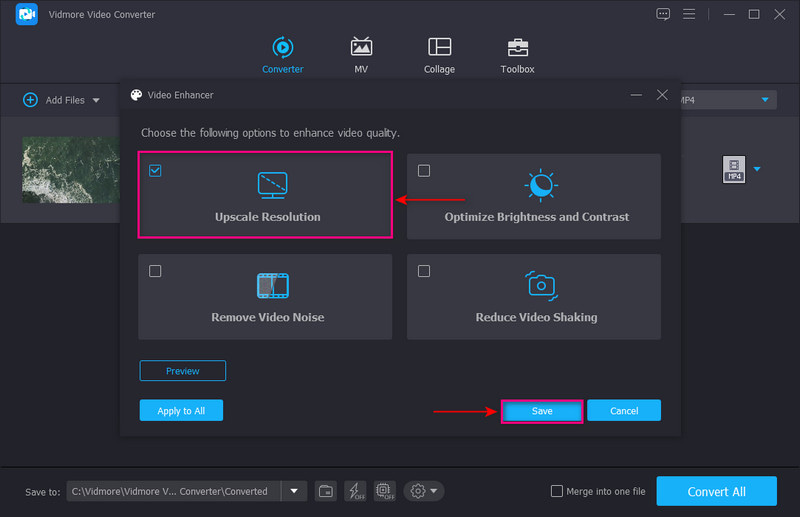
Trinn 4. Eksporter oppskalert video
Hvis du vil endre utdataformatet, klikker du på ned ned menyen fra høyre hjørne av skjermen. Når du er ferdig, klikker du på Konverter alle for å oppskalere videoen din. Etter det vil du bare vente noen sekunder for å få den oppskalerte videoen din.
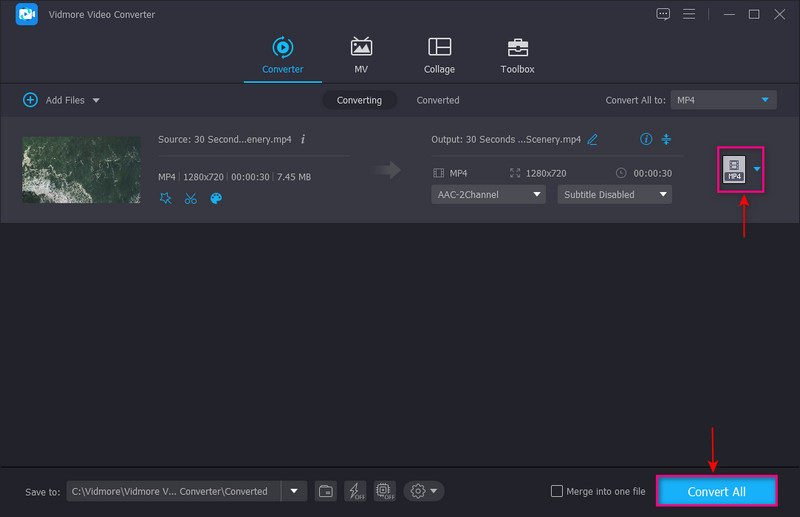
Del 2. AI-videooppskalering på nett
Hvis du ser etter en AI-videooppskalering på nettet, kan du stole på Aimages. Det gjør det mulig for brukere å oppskalere videoer rett på nettet. Du trenger ikke å laste ned eller installere noe på datamaskinen din. Men du må logge på kontoen din for å åpne hovedfunksjonene. Denne nettbaserte videoforsterkeren kan forbedre og oppskalere video ved å bruke AI fra en nettleser. Den har redigeringsverktøy for å rense, uskarpe, skjerpe og oppskalere videoer. Den kan også oppskalere videoen din opp til 4K-videooppløsning. Hvis du har mange videoer å forbedre, kan du overføre videoene dine via en passordoppdaget fysisk harddisk. Med noen få klikk kan du få utdataene dine ved å bruke e-postkontoen du logget på applikasjonen.
Trinn 1. Besøk først og fremst Aimages offisielle nettsted. Etter det klikker du på Prøv gratis knappen i midten av nettstedet. Du må logge på kontoen din for å fortsette til hoveddelen. Deretter velger du Video Enhancer -knappen, hvor du vil oppskalere oppløsningen til videoen din.
Steg 2. Klikk på + Last opp video for å åpne mappen, og velg en video du vil oppskalere. Etterpå klikker du på Last opp 1 fil og deretter Ferdig knappen for å plassere videoen. Slå den Forbedre knappen i høyre hjørne av videoen og velg opptil 2 AI-filtre som skal brukes på videoen.
Trinn 3. Du vil motta den oppskalerte videoutgangen din via e-postkontoen din når videoen er klar for nedlasting.
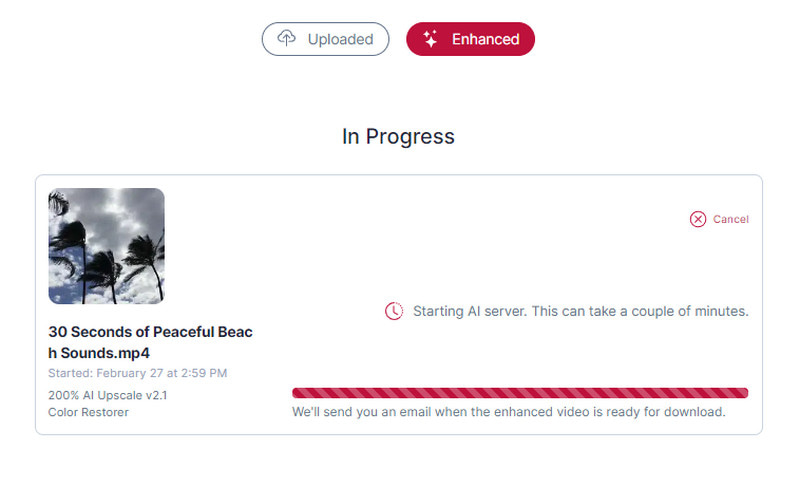
Del 3. Vanlige spørsmål om Video Upscaler
Kan du oppskalere 480p til 1080p?
Det er mulig å konvertere 480p til 1080, men husk at oppskaleringsoppløsningsprosessen kan påvirke bildekvaliteten til videoen. Og så, det foreslås å bruke et program som er i stand til å konvertere oppløsningen til videoen. Samtidig kan den opprettholde kvaliteten på bildene i videoen.
Øker oppskalering ytelsen?
Når du oppskalerer en video, vil ikke den originale videoen endres eller presentere tilleggsinformasjon. Men etter oppskaleringsprosessen kan du se hvordan oppløsningen endres fra lav til høyere. Til tross for det gjennomgår den en konverteringsprosedyre; videoen vil ikke miste kvalitet.
Hva gjør oppskalering av en video?
Oppskalering av en video innebærer å forstørre videoinnhold med lavere oppløsning for å passe på en skjerm med høyere oppløsning. Hensikten med oppskalering er å øke størrelsen på videoen samtidig som kvaliteten opprettholdes.
Hva er hensikten med oppskalering?
Hensikten med oppskalering er å øke pikselantallet til en video som har et bilde med lavere oppløsning. Med det lar det bildet som er ment for en skjerm med færre piksler passe inn i en bestemt skjerm.
Konklusjon
Det er mange videoredigeringsapplikasjoner du kan stole på på markedet. Men bare noen av disse programmene kan forbedre og oppskalere videoen din. Dette innlegget presenterte forskjellige metoder for å oppskalere videoen din: offline og online. Disse verktøyene vil hjelpe deg med å få flotte resultater når du oppskalerer videoene dine. I så fall den beste AI-videooppskalering applikasjonen du kan bruke er Vidmore Video Converter. Det kan oppskalere videoen din på sekunder og er en enkel prosess. I tillegg har den en rekke redigeringsverktøy og alternativer hvis du vil gjøre endringer eller endringer i videoen din. Med det kan du produsere en fristende video med høyere oppløsning.


